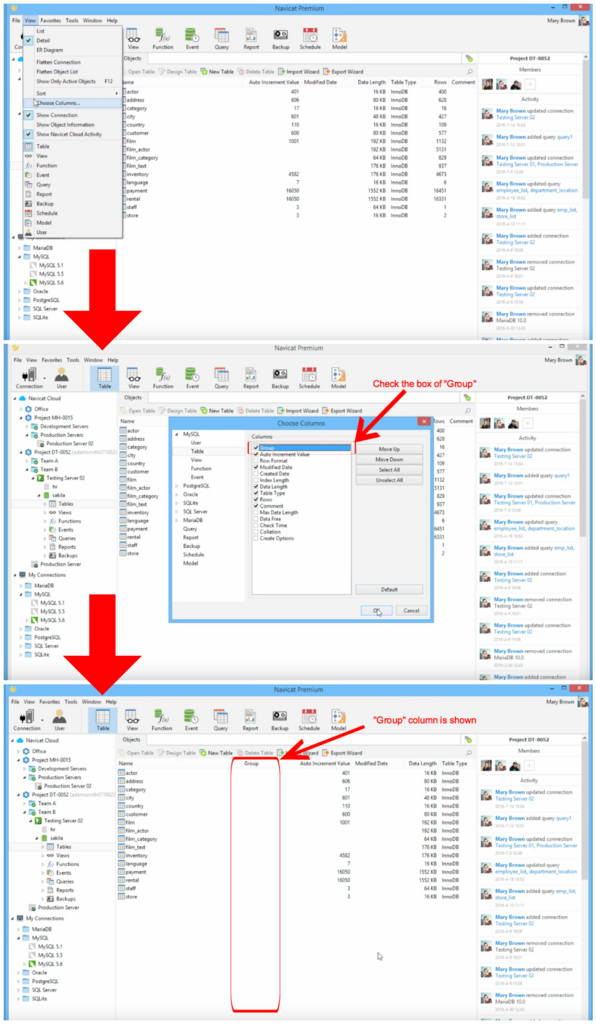Navicatを使用する際に役に立つヒント(Windowsエディション)
Windowsエクスプローラーウィンドウが開く:
ターゲット接続 & “Ctrl + G”

履歴ログ:
Ctrl + H
(Navicatが再起動されるとそのログは上書きされます。)
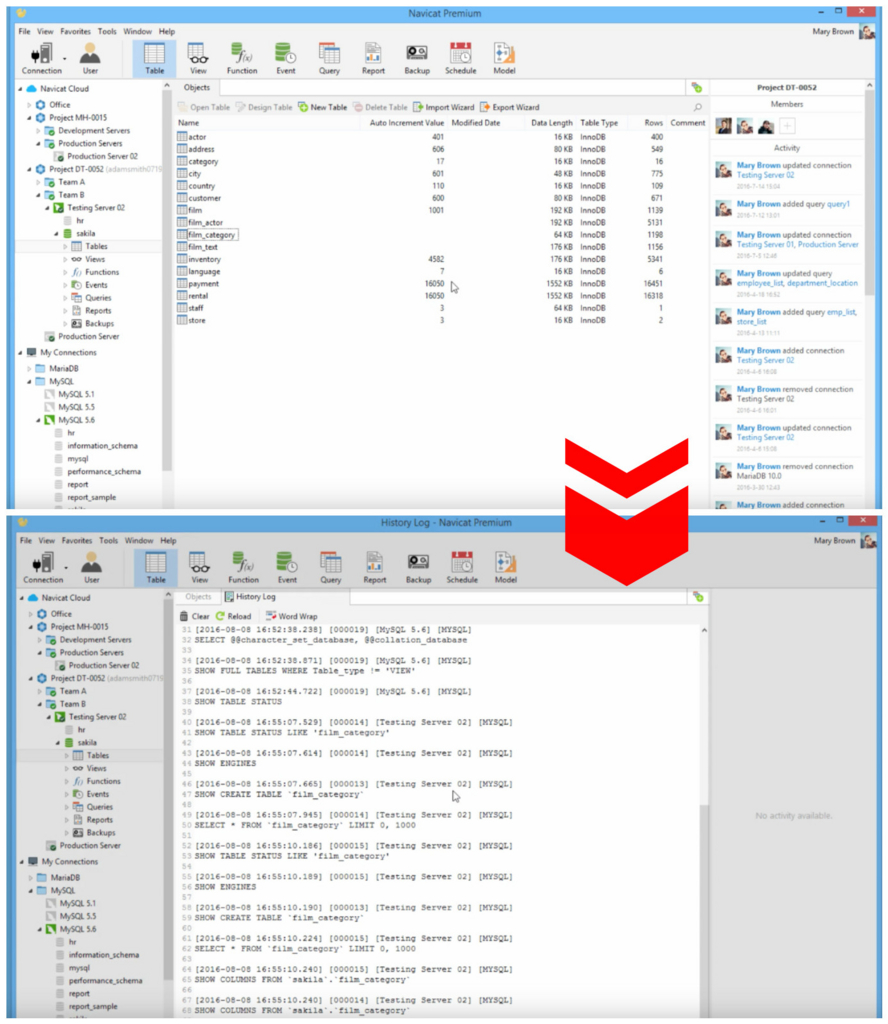
クエリエディターが開く:
Ctrl + Q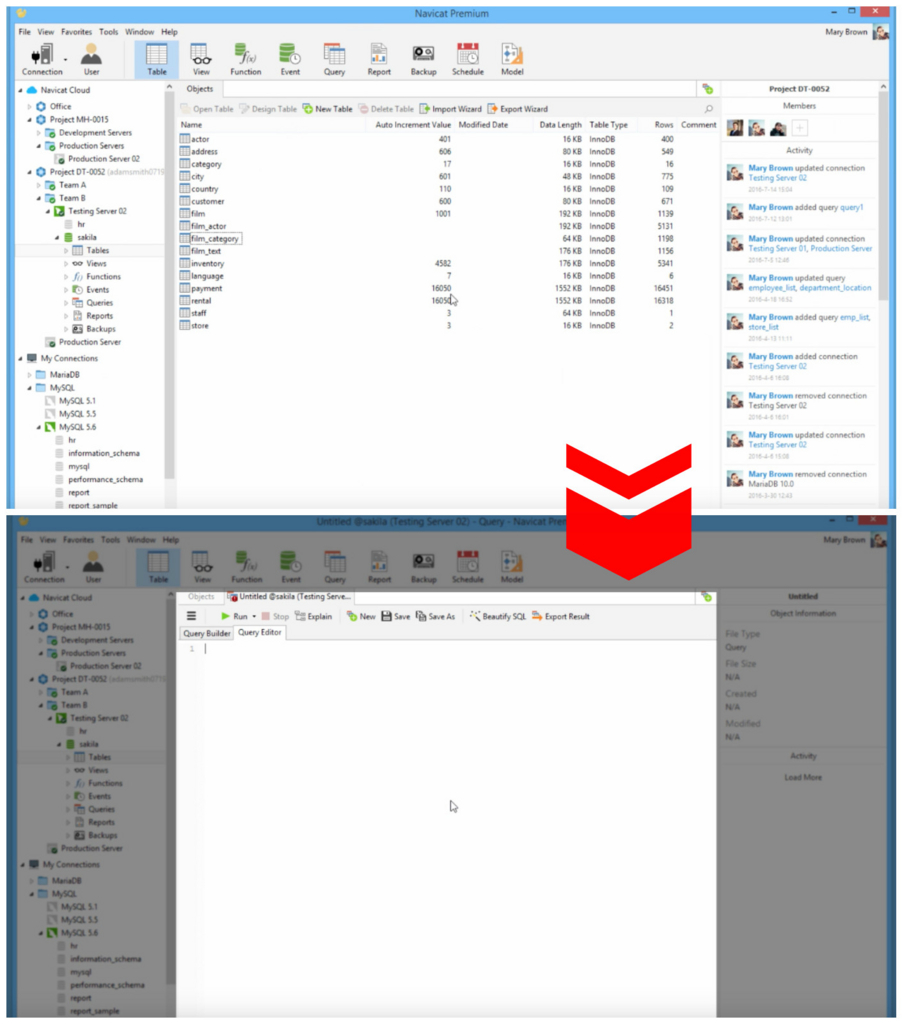
レコードを検索:
Ctrl + F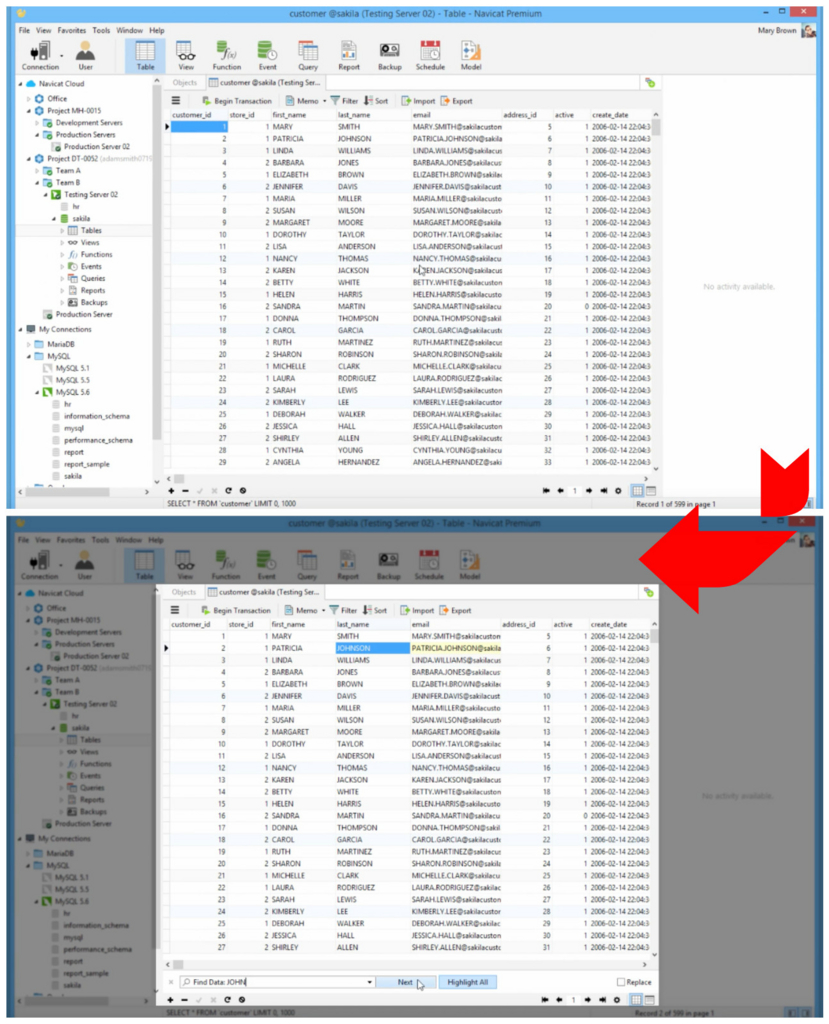
複数のウィンドウが開く:
“ツール”メニュー ▶ “オプション” ▶ “基本” ▶ “複数のフォームインスタンスを許可”と“複数のNavicatインスタンスを許可”にチェック
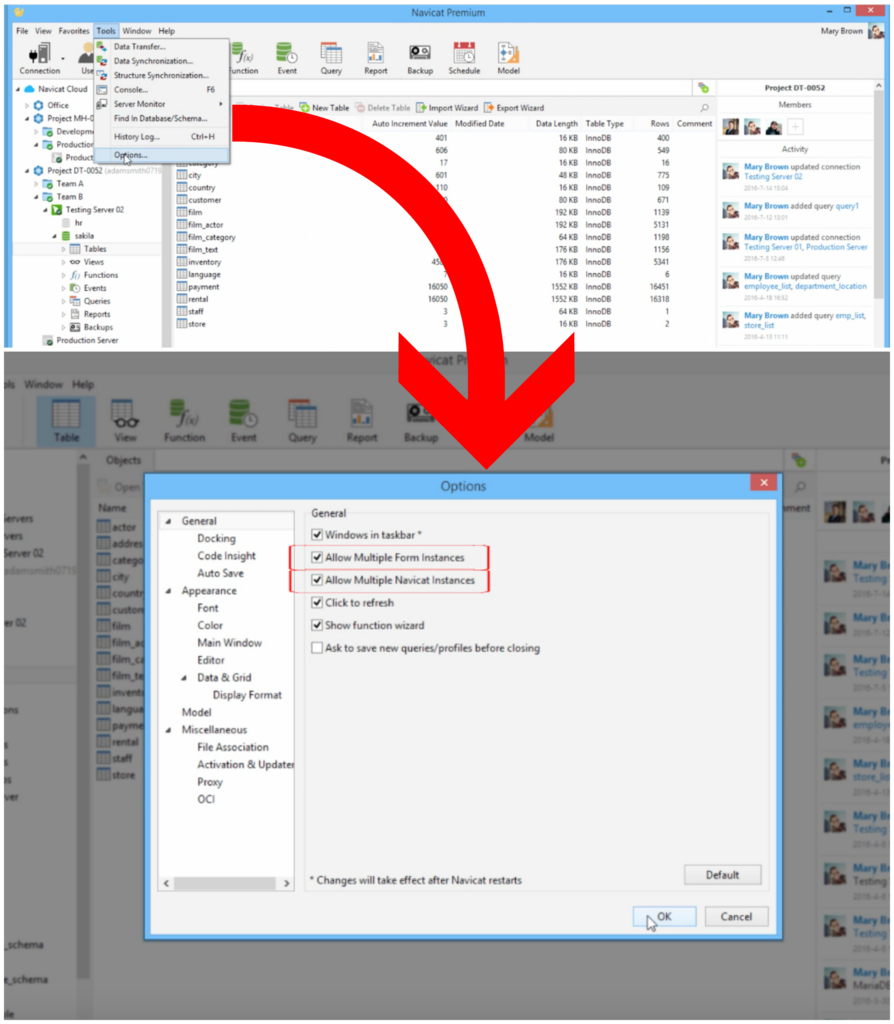
インポートウィザードを起動:
インポートファイルをターゲットデータベースにドラッグアンドドロップ
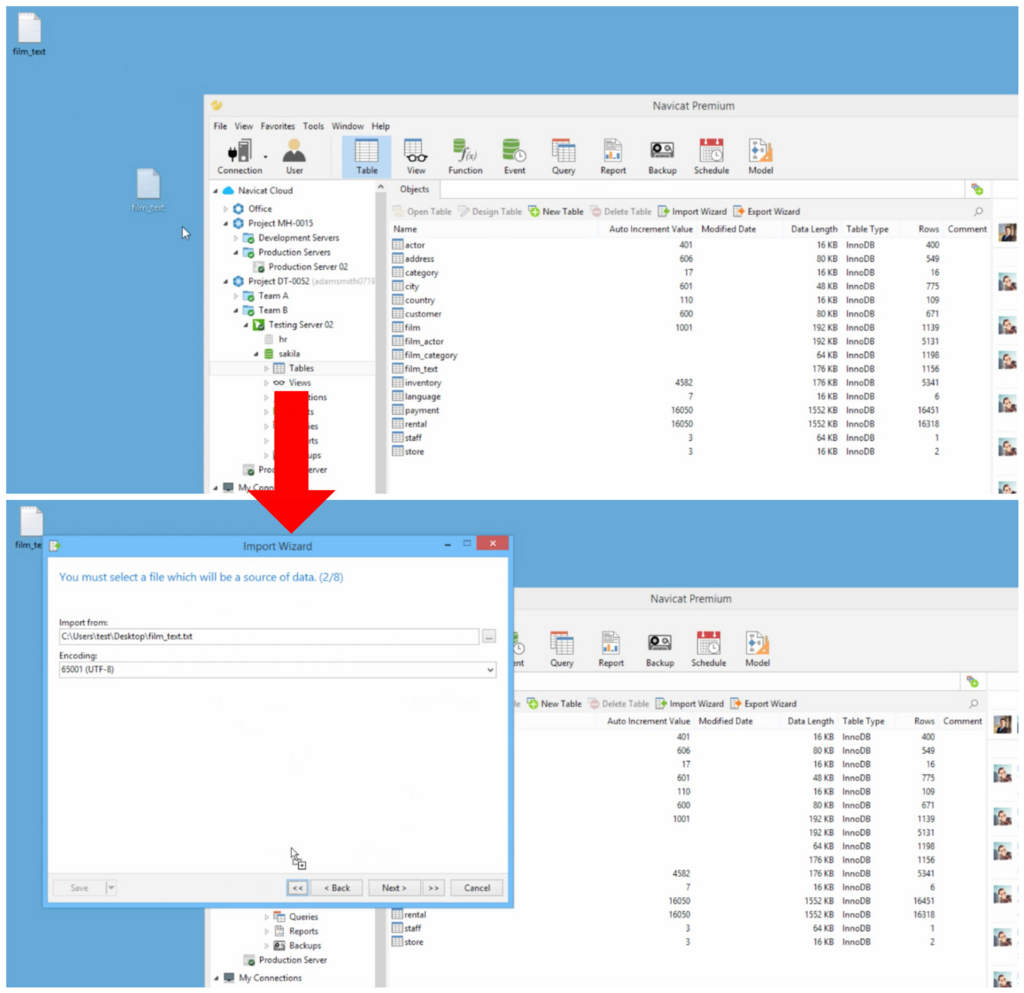
変数を編集:
“ツール”メニュー ▶ “サーバー監視” ▶ ターゲットデータベースタイプ ▶ “変数”タブ ▶ 値の隣のボタンをクリックする/ Ctrl+Enterを押す ▶ 変数を編集
(MySQLサーバーとOracleサーバーの変数の値のみ直接編集することが可能。)

テーブルのショートカットを作成:
テーブルを右クリック ▶ ”テーブルを開くショートカットを作成” ▶ Navicatを起動することなく、テーブルを開くことが可能

クエリを右ドロップ:
NavicatからWindowsロケーションにクエリを右ドロップ ▶ クエリのコピー/ 移動/ ショートカットの作成を選択することが可能
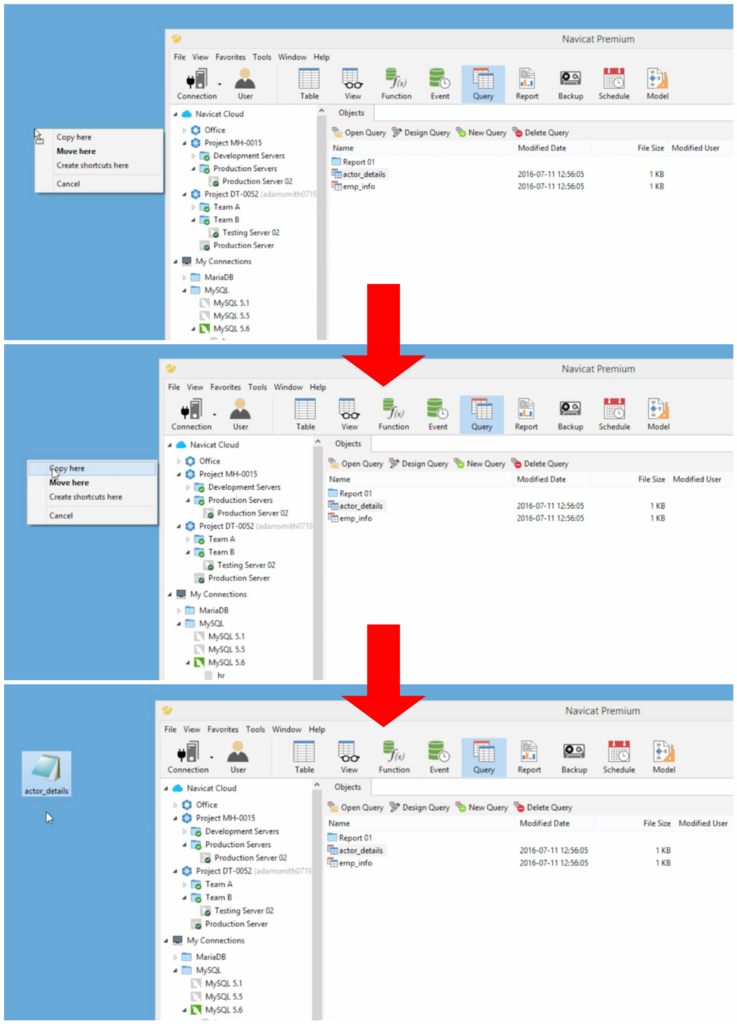
クエリを左ドロップ:
NavicatからWindowsロケーションにクエリを左ドロップ ▶ その位置に移動
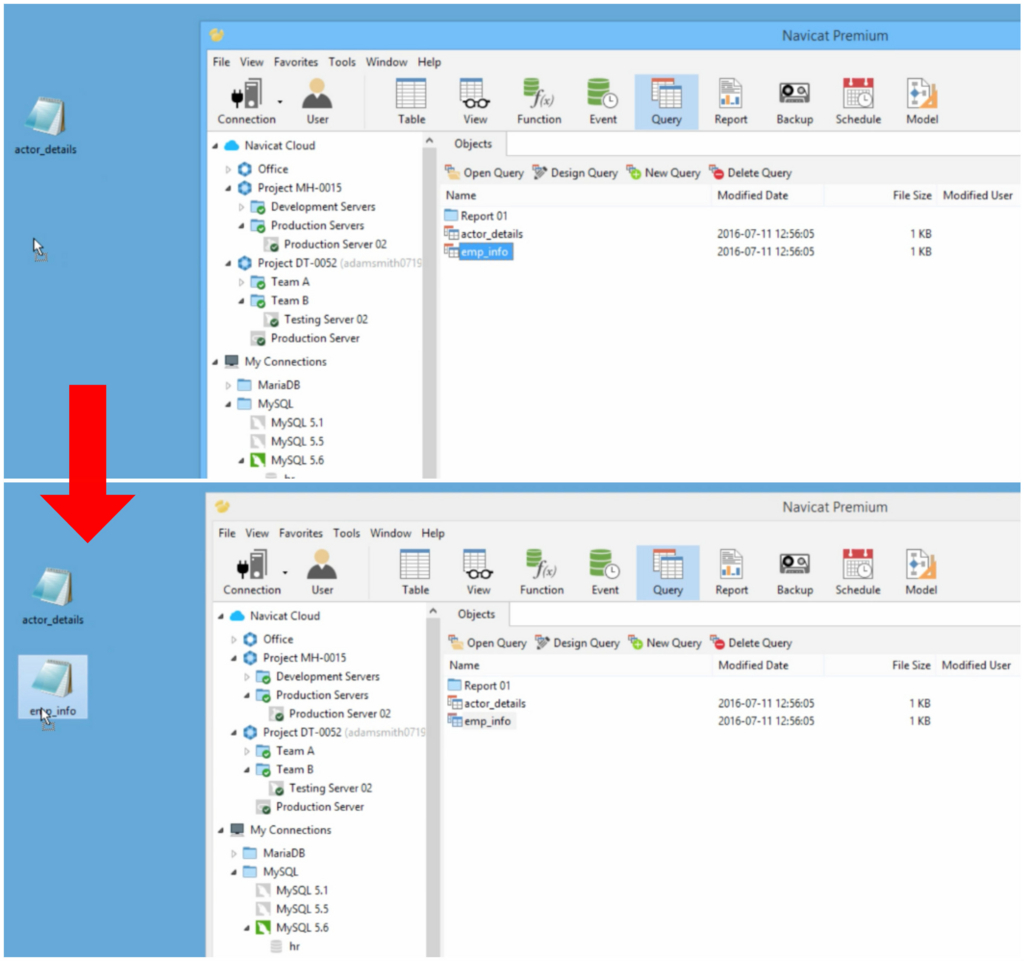
利用可能なバッチジョブリスト:
“新規バッチジョブ”ウィンドウ ▶ 左パネルのNavicatアイコンを選択 ▶ データ転送とデータの同期のプロファイルが“利用可能なジョブ”リストに表示される
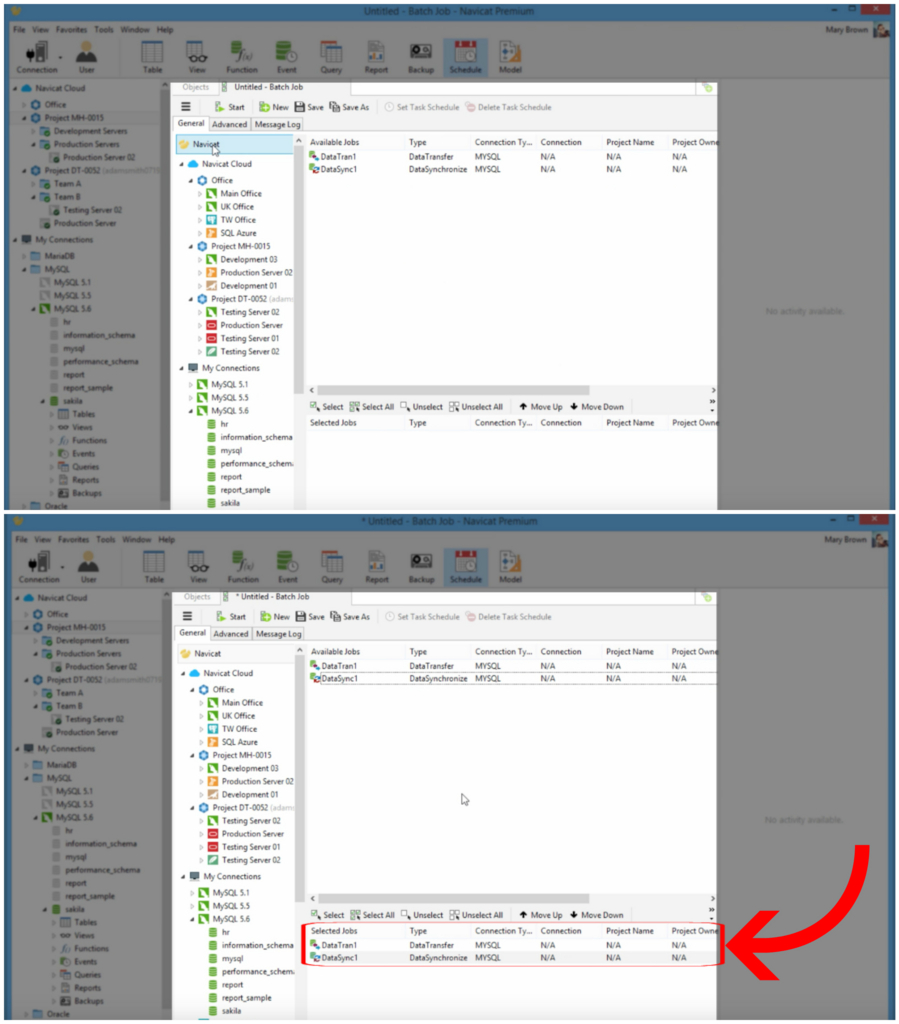
テーブルの情報を有効にする:
“ツール”マニュー ▶ “オプション” ▶左パネルの“表示” ▶ “メインウインドウ” ▶ “テーブルの情報を表示”をチェック ▶ 確認 ▶ テーブルにポイントをあてた時にそのテーブルの情報が表示される

オブジェクト詳細の表示:
“表示”メニュー ▶ “詳細”をチェック
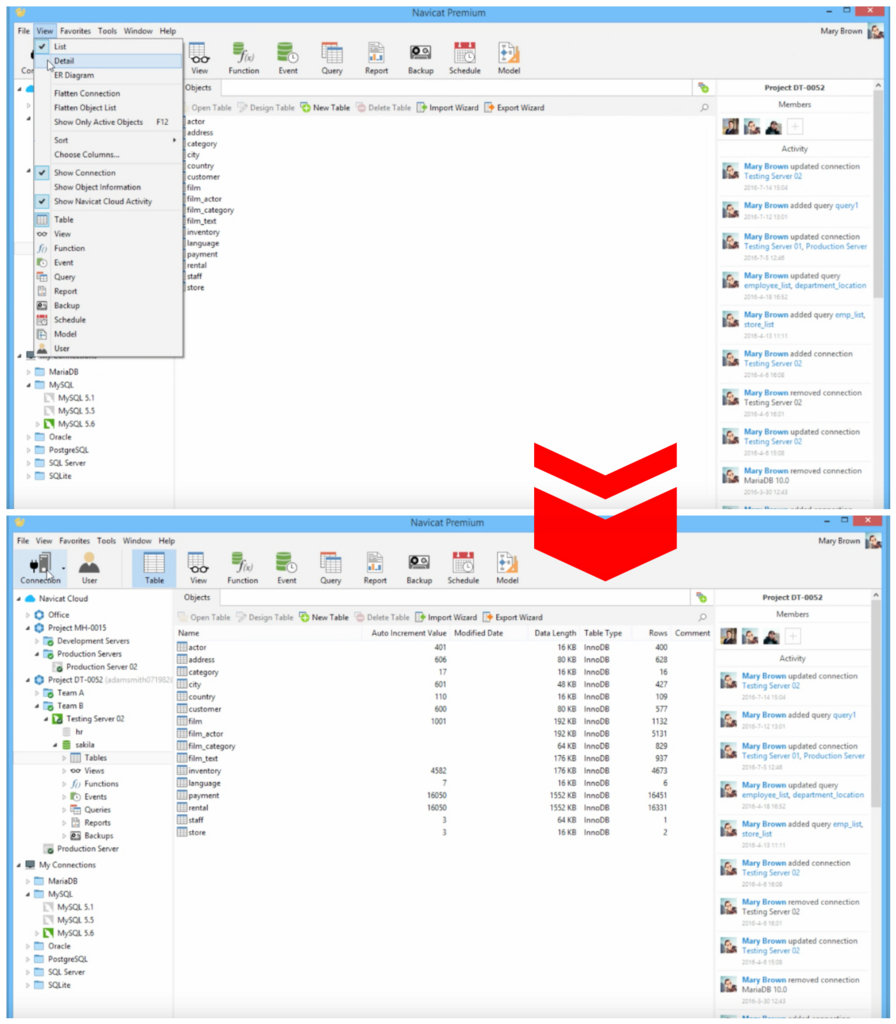
列の指定と並べ替え:
“表示”メニュー ▶ “カラムの選択”を選択